excel表格内换行
Excel表格中进行换行操作是一个常见且实用的技能,无论是为了整理数据、撰写长文本说明还是优化表格布局,掌握正确的换行方法都能极大地提升工作效率和表格的可读性,本文将详细介绍在Excel表格内实现换行的各种方法、注意事项以及应用场景,帮助读者全面掌握这一技巧。
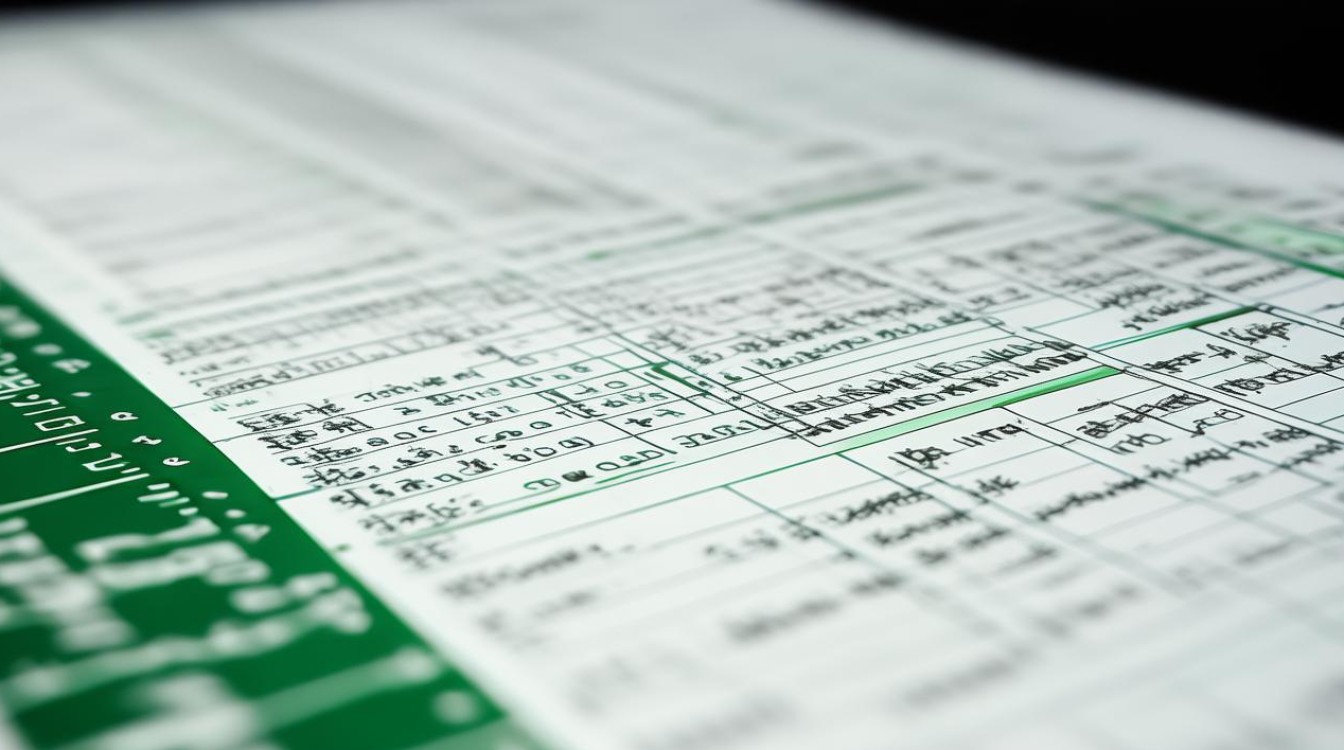
Excel表格内换行的基本方法
使用快捷键换行
在Excel中,最直接的换行方式是使用快捷键Alt + Enter,当你在一个单元格内输入文本时,按下Alt + Enter组合键,即可在当前位置插入一个换行符,实现文本的换行,这种方法简单快捷,适用于快速编辑和调整单元格内容。
示例: 假设A1单元格中输入了“姓名:张三”,现在想在“张三”后换行并添加“年龄:25”,操作步骤如下:
- 双击A1单元格进入编辑模式。
- 将光标定位到“张三”后面。
- 按下
Alt + Enter,此时光标会跳到下一行。 - 输入“年龄:25”。
- 按下
Enter键确认修改。
最终效果如下:
| A1 |
|---|
| 姓名:张三 |
| 年龄:25 |
使用单元格格式设置换行
除了使用快捷键,你还可以通过设置单元格格式来实现自动换行,这种方法适用于需要批量处理或希望单元格内容根据列宽自动调整换行的情况。
操作步骤:
- 选中需要设置自动换行的单元格或单元格区域。
- 右键点击,选择“设置单元格格式”。
- 在弹出的对话框中,切换到“对齐”选项卡。
- 勾选“自动换行”复选框。
- 点击“确定”按钮保存设置。
注意事项:
- 自动换行会根据单元格的列宽自动调整文本换行位置,如果列宽过窄,可能会导致文本显示不完整或换行不当。
- 自动换行可能会影响表格的整体布局,特别是在合并单元格或调整列宽时,需要特别注意。
换行在不同场景下的应用
的换行
在处理包含大量文本的单元格时,换行功能尤为重要,在制作报告、记录备注或填写详细信息时,合理的换行可以使内容更加清晰易读。
示例: 假设B1单元格中需要填写一段项目描述:“本项目旨在通过优化流程、提升效率、降低成本,从而实现公司业务的持续增长。”为了使这段文字更易于阅读,可以按照以下方式进行换行:
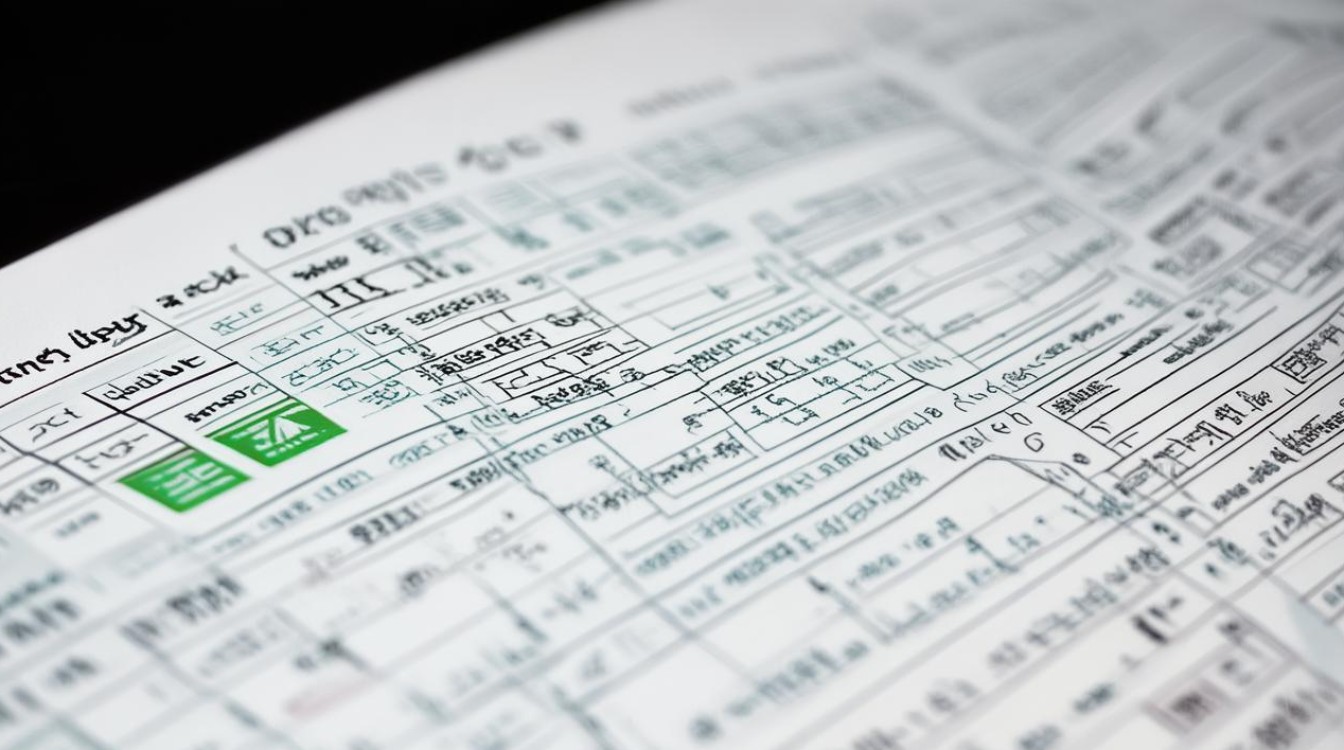
| B1 |
|---|
| 本项目旨在通过优化流程、提升效率、 |
| 降低成本,从而实现公司业务的持续增长。 |
的分行显示
在制作表格时,常常需要将标题与内容分开显示,以便更好地组织信息,这时,可以利用换行功能将标题和内容放在同一单元格的不同行中。
示例: 假设C1单元格作为某一列的标题,需要显示“产品名称”和具体产品名“手机支架”,可以按照以下方式设置:
| C1 |
|---|
| 产品名称 |
| 手机支架 |
多行数据的合并与换行
在某些情况下,可能需要将多行数据合并到一个单元格中,并通过换行来区分不同的数据项,这通常用于汇总信息或制作复杂的报表。
示例: 假设有一个销售记录表,需要将每个销售员的销售总额和销售数量合并到一个单元格中显示,可以使用换行功能来实现:
| D1 |
|---|
| 销售员:张三 |
| 销售总额:¥10,000 |
| 销售数量:50 |
换行的高级技巧与注意事项
使用公式结合换行
在Excel中,还可以结合公式来实现更复杂的换行效果,使用CONCATENATE函数或&运算符将多个文本字符串连接起来,并在适当的位置插入换行符。
示例: 假设E1单元格中存储了姓氏“李”,F1单元格中存储了名字“华”,现在想将它们合并到一个单元格中并换行显示,可以使用以下公式:
=E1 & CHAR(10) & F1
或者:
=CONCATENATE(E1, CHAR(10), F1)
CHAR(10)代表换行符,设置单元格格式为“自动换行”后,即可看到“李”和“华”分别显示在不同的行上。

避免换行带来的问题
虽然换行功能非常实用,但在使用过程中也需要注意一些问题,以避免出现不必要的麻烦。
-
列宽调整:自动换行会根据列宽自动调整文本换行位置,因此如果列宽设置不当,可能会导致文本显示不完整或换行不当,建议在设置自动换行前,先调整好列宽。
-
合并单元格的换行:在合并单元格中进行换行时,需要确保所有涉及的单元格都进行了相同的设置,否则可能会出现显示不一致的情况。
-
打印时的换行:在打印Excel表格时,换行符可能会影响打印效果,建议在打印前预览一下,确保换行后的文本能够正确显示。
相关问答FAQs
Q1: 如何在Excel中取消自动换行?
A1: 要取消Excel中的自动换行设置,可以按照以下步骤操作:
- 选中已经设置了自动换行的单元格或单元格区域。
- 右键点击,选择“设置单元格格式”。
- 在弹出的对话框中,切换到“对齐”选项卡。
- 取消勾选“自动换行”复选框。
- 点击“确定”按钮保存设置,这样,单元格内的文本将不再根据列宽自动换行。
Q2: 如何在Excel中批量为多个单元格设置自动换行?
A2: 要批量为多个单元格设置自动换行,可以按照以下步骤操作:
- 选中需要设置自动换行的多个单元格或单元格区域。
- 右键点击选中的区域,选择“设置单元格格式”。
- 在弹出的对话框中,切换到“对齐”选项卡。
- 勾选“自动换行”复选框。
- 点击“确定”按钮保存设置,这样,所有选中的单元格都将应用自动
版权声明:本文由 数字独教育 发布,如需转载请注明出处。













 冀ICP备2021017634号-12
冀ICP备2021017634号-12
 冀公网安备13062802000114号
冀公网安备13062802000114号